Розуміння ролі та значення ісламської валюти
Функція ісламської валюти Валютний ринок є важливою складовою світової фінансової системи, що дозволяє обмінюватися валютами для різних цілей, таких …
Прочитати статтю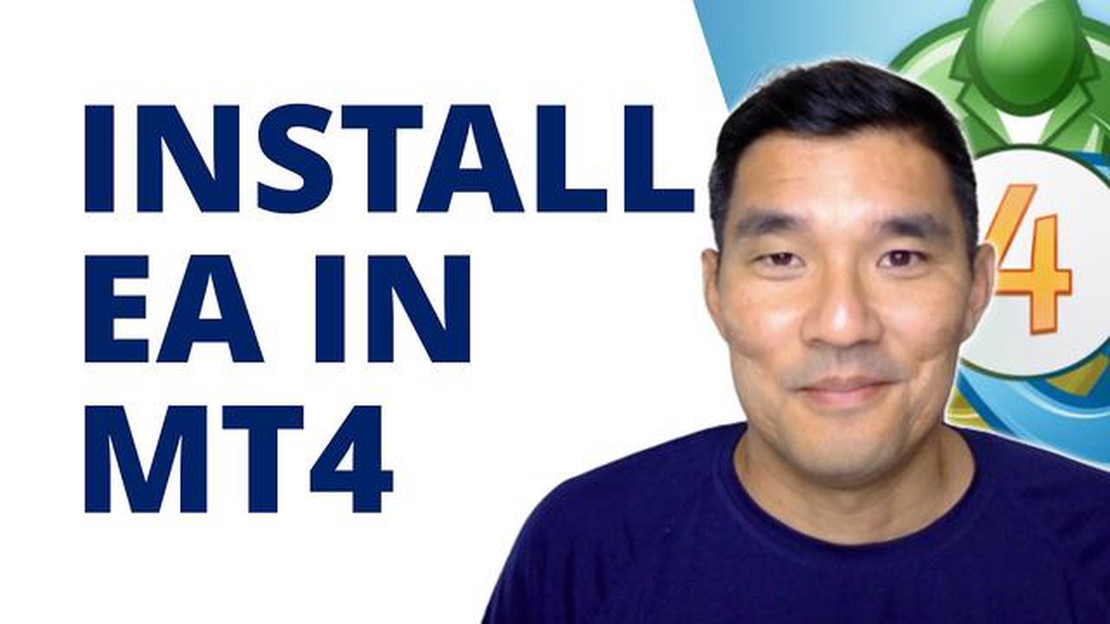
Ласкаво просимо до нашого покрокового керівництва про те, як встановити експертний радник (EA) в MT4! Якщо ви новачок у світі торгівлі на ринку Форекс і хочете автоматизувати свою торгову стратегію, встановлення радника в MT4 може допомогти вам досягти ваших цілей. Експертний радник, також відомий як торговий робот, може автоматично виконувати угоди на основі попередньо встановлених правил і індикаторів, заощаджуючи ваш час і зусилля.
Встановлення радника в MT4 - це простий процес, який вимагає декількох простих кроків. У цьому посібнику ми проведемо вас через кожен крок, починаючи з пошуку файлу радника і закінчуючи його активацією на вашій платформі MT4. Незалежно від того, чи є ви початківцем або досвідченим трейдером, цей посібник надасть вам цінну інформацію про встановлення радників та оптимізацію вашої торгової стратегії.
Перш ніж ми почнемо, зверніть увагу, що цей посібник передбачає, що на вашому комп’ютері вже встановлено MT4. Якщо ви ще не встановили MT4, ви можете легко завантажити його з веб-сайту вашого брокера. Крім того, переконайтеся, що на вашому комп’ютері є файл радника, який ви хочете встановити. Цей файл зазвичай має розширення .ex4 або .mq4 і був наданий вам розробником або отриманий з надійного джерела.
Важливо:** Дуже важливо дотримуватися обережності при завантаженні та встановленні радників. Використовуйте радників тільки з перевірених джерел, щоб уникнути потенційних ризиків безпеки і переконатися, що радник відповідає вашим торговим потребам.
Щоб встановити експертний радник (EA) в MT4, дотримуйтесь наведеної нижче покрокової інструкції:
| |
| Крок 1: Відкрийте платформу MT4 і перейдіть до меню “Файл” у верхньому лівому куті екрана. | Крок 2:| | Натисніть на “Відкрити папку даних”, щоб відкрити папку, в якій MT4 зберігає свої файли даних. | | Крок 3: Знайдіть у папці з даними папку “MQL4” і відкрийте її. | | Крок 4: Усередині папки “MQL4” ви знайдете папку “Experts”. Відкрийте її. | Крок 5:| | Скопіюйте файл експерта (.ex4 або .mq4), який ви хочете встановити, до папки “Experts”. | | Крок 6: | Коли файл буде скопійовано, закрийте вікно провідника файлів або папки. | | Крок 7: Поверніться до своєї платформи MT4 і натисніть на вікно “Навігатор” у верхньому лівому куті екрана. | | Крок 8: У вікні “Навігатор” натисніть на розділ “Експертні радники”, щоб розгорнути його. | | Крок 9: | Тепер ви повинні побачити файл експерта, який ви скопіювали на попередніх кроках. Клацніть по ньому правою кнопкою миші і виберіть “Приєднати до графіка”. | | Крок 10: | З’явиться діалогове вікно з налаштуваннями для експерта. Налаштуйте параметри відповідно до ваших уподобань і натисніть “ОК”. | | Крок 11: | Експерт буде прикріплений до вибраного графіка і почне виконувати свою торгову стратегію. |
Вітаємо! Ви успішно встановили торгового радника в MT4. Зверніть увагу, що конкретні кроки можуть дещо відрізнятися залежно від версії та конфігурації вашої платформи MT4.
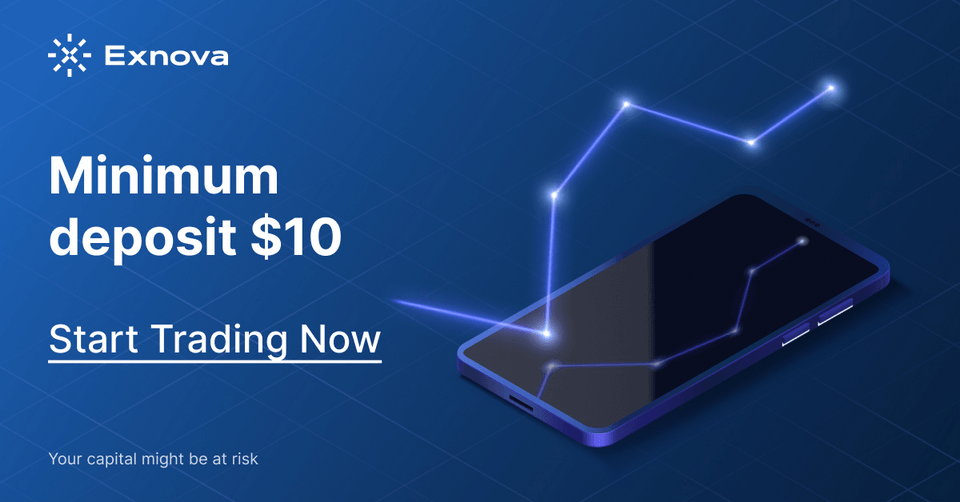 3. Знайдіть файл радника, який ви хочете завантажити.
4. Якщо ви маєте на увазі конкретного радника, скористайтеся рядком пошуку, щоб знайти його.
3. Знайдіть файл радника, який ви хочете завантажити.
4. Якщо ви маєте на увазі конкретного радника, скористайтеся рядком пошуку, щоб знайти його.
Читайте також: Чи можуть фондові опціони допомогти зменшити витрати агентства? - Комплексний аналіз5. Якщо ви не впевнені, який саме радник завантажити, перегляньте доступні варіанти. 6. Натисніть на кнопку завантаження поруч із файлом радника. 7. Виберіть місце на вашому комп’ютері, куди ви хочете зберегти файл радника. 8. Дочекайтеся завершення завантаження. 9. Після завершення завантаження ви можете продовжити процес встановлення.
Щоб встановити експерт (EA) в MetaTrader 4 (MT4), вам спочатку потрібно відкрити платформу MT4 на вашому пристрої. Нижче наведені кроки для відкриття платформи MT4:
Крок 1: Запустіть додаток MetaTrader 4 на своєму пристрої. Ви можете знайти значок MT4 на робочому столі або в папці додатків.
Крок 2: Після запуску платформи MT4 вам буде запропоновано ввести дані для входу до вашого рахунку. Якщо у вас вже є обліковий запис MT4, введіть логін і пароль у відповідні поля. Якщо у вас ще немає рахунку, перейдіть на вкладку “Файл” у верхньому меню і виберіть “Відкрити рахунок”, щоб створити новий рахунок MT4.
Читайте також: Розуміння важливості та цінності Forex у світовій економіці
Крок 3: Після введення даних для входу натисніть на кнопку “Увійти”, щоб отримати доступ до платформи MT4.
Примітка: Якщо у вас є кілька облікових записів, ви можете вибрати потрібний обліковий запис зі спадного меню у вікні входу.
Крок 4: Після входу в платформу MT4 ви побачите основний інтерфейс з різними вікнами і вкладками, такими як вікно “Огляд ринку”, вікно “Навігатор” і вікно “Графіки”.
Крок 5: Тепер ви можете приступити до встановлення торгового радника (EA) в MT4. Виконайте наступні кроки, викладені в нашому покроковому керівництві по встановленню радника в MT4.
Виконуючи ці кроки, ви зможете відкрити платформу MT4 і підготуватися до встановлення радника для автоматизованої торгівлі.
EA розшифровується як Expert Advisor - це програма для автоматизованої торгівлі, яка може бути додана до платформи MetaTrader 4 для автоматичного виконання угод на основі попередньо визначених торгових стратегій.
Так, ви можете встановити радника в MT4 на свій комп’ютер. Все, що вам потрібно зробити, це слідувати покроковому керівництву, яке проведе вас через процес установки.
Ви можете знайти покрокову інструкцію по встановленню радника в MT4 на сайті платформи MetaTrader 4, або ж пошукати навчальні посібники та інструкції на популярних сайтах, присвячених торгівлі та форексу.
Процес встановлення різних радників може дещо відрізнятися, але загальні кроки залишаються однаковими. Покрокова інструкція буде містити конкретні інструкції для того радника, який ви хочете встановити.
Ні, вам не потрібні навички програмування для встановлення радника в MT4. Процес встановлення є зручним для користувача і може бути виконаний за допомогою простих інструкцій, наведених у покроковому керівництві.
Функція ісламської валюти Валютний ринок є важливою складовою світової фінансової системи, що дозволяє обмінюватися валютами для різних цілей, таких …
Прочитати статтюСкільки днів існує індикатор ковзної середньої? Індикатор ковзної середньої є одним з найпоширеніших інструментів технічного аналізу на фінансових …
Прочитати статтюРозуміння пенсійного плану на основі опціонів на акції для працівників Пенсійний план на основі опціонів на акції, також відомий як ESOP, пропонує …
Прочитати статтюЧи є торгівля акціями прибутковим вибором кар’єри? Торгівля акціями - це швидка і динамічна кар’єра, яка передбачає купівлю та продаж акцій на …
Прочитати статтюКроки встановлення драйверів у Windows 10 Якщо ви нещодавно оновили систему до Windows 10 або у вас виникли проблеми з апаратним забезпеченням, …
Прочитати статтюКоли закривається ринок Форекс? Якщо ви новачок у торгівлі на ринку Форекс, однією з важливих речей, яку потрібно розуміти, є години роботи ринку …
Прочитати статтю